Cómo insertar barra invertida en iPhone y iPad

¿No puede encontrar el símbolo de barra invertida en iPhone o iPad? Si es relativamente nuevo en el ecosistema de iOS y iPadOS, probablemente no esté familiarizado con todos los aspectos del teclado, por lo que encontrar símbolos menos comunes, como la barra invertida, podría ser un problema. Pero no se preocupe, puede escribir la barra negra en los teclados de iPhone y iPad.
Aunque la barra invertida rara vez se usa al enviar mensajes de texto a otras personas, el símbolo se usa comúnmente para procesos técnicos, presenta directorios de Windows para conectarse a recursos compartidos de Windows / SMB, y puede ser útil para programadores que están familiarizados con JavaScript, C o programación. Python idioma. La barra invertida está enterrada en el teclado de iOS con otros símbolos menos comunes, como +, =, #, derechos de autor, marcas comerciales y más. Sin embargo, hay varias formas de acceder a la barra invertida en el teclado virtual.
Cómo insertar barra invertida en iPhone y iPad
Encontrar el símbolo de barra invertida en su teclado iOS y iPadOS requiere solo unos pocos toques. Acceda al teclado virtual en cualquier lugar de su dispositivo y siga los pasos a continuación para usarlo.
- Después de abrir el teclado intentando escribir un área, vaya a la sección de números del teclado tocando la tecla «123».
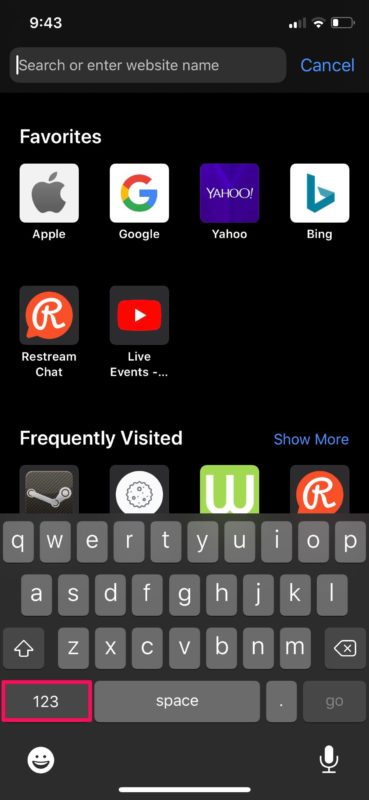
- Luego toque la tecla «# + =» sobre la tecla ABC, como se muestra en la captura de pantalla a continuación.
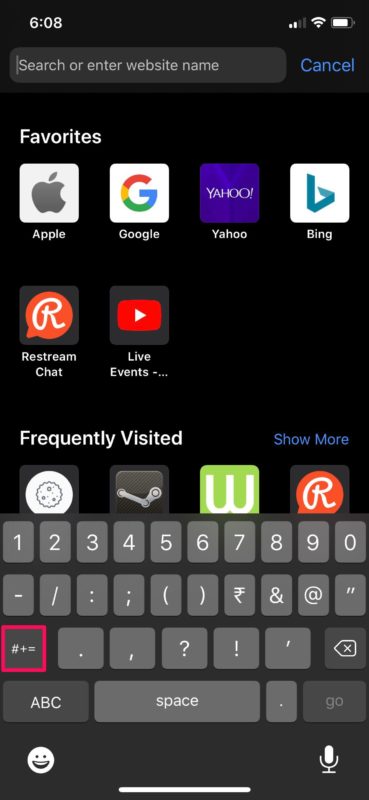
- Ahora debería poder encontrar e ingresar la tecla de barra invertida.
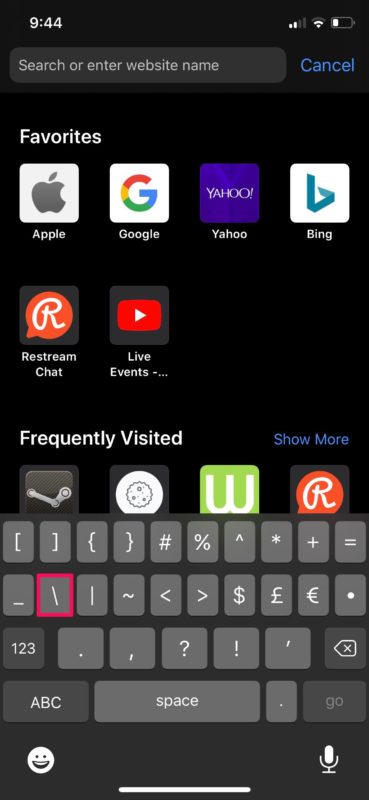
Eso es realmente todo lo que es escribir barra invertida con el teclado de su iPhone o iPad.
Alternativamente, también puede acceder al símbolo de barra invertida presionando prolongadamente la tecla de barra inclinada, que se encuentra en la sección de números del teclado virtual. Tiene la opción de ingresar una barra invertida usando el dictado.
Si utiliza regularmente sitios de redes sociales populares como Twitter e Instagram, debería ser fácil para usted acceder al símbolo de comentarios, ya que se encuentra en el mismo lugar donde ingresa los hashtags. Si no es así, simplemente use las instrucciones anteriores para hacer las cosas.
Y ahora sabe cómo acceder fácilmente y usar el símbolo de barra invertida en su dispositivo iOS y iPadOS. ¿Qué otros símbolos inusuales encontró y con los que se familiarizó siguiendo este procedimiento? Comparta cualquier comentario, sugerencia o experiencia relevante en los comentarios.
